在手机上制作Word文档早已不是难事,只需一款合适的办公软件,几分钟就能完成从创建、编辑到保存的全流程。无论是临时处理工作文件,还是记录学习笔记,掌握这些技巧能让你的移动办公效率翻倍,甚至比电脑操作更顺手。
1、选对工具事半功倍

手机端主流的Word文档处理软件包括Microsoft Word、WPS Office和Google Docs,三者各有优势。Microsoft Word功能全面,与电脑端无缝同步,适合深度编辑;WPS Office本土化做得好,模板丰富且支持PDF转换;Google Docs则强在实时协作和云端自动保存。建议根据需求选择——临时编辑选WPS,团队协作用Google Docs,长期办公优先Word。安装后记得登录账号开启云同步,避免文件丢失。
2、三步创建新文档
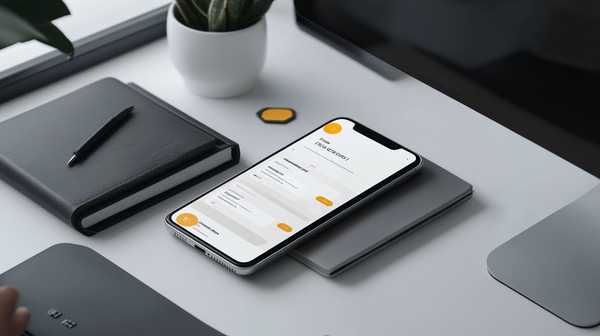
打开应用后,点击底部"+"或"新建"按钮,选择"Word文档"即可创建空白文件。如果想快速排版,可直接使用内置模板,如简历、会议纪要等,替换文字就能生成专业文档。新建时建议立即命名文件(如"工作报告_20250512"),方便后续查找。部分应用还支持从相册导入图片自动生成图文混排文档,适合整理手机中的零散内容。
3、高效编辑核心技巧
手机编辑的难点在于屏幕小,但掌握技巧后反而更高效。文字输入时善用语音转文字功能,长按空格键移动光标精准定位;格式调整重点用顶部工具栏,一键设置标题/正文字体、段落缩进;插入图片时先压缩大小(建议不超过1MB),表格则尽量简化行列数。复杂操作如页眉页脚,可横屏切换电脑视图模式完成。记住常用快捷键如Ctrl+B(加粗)也能提升速度。
4、云端协作与备份
编辑完成后务必开启自动保存,并手动备份到云端。Microsoft Word和WPS都支持将文档保存至OneDrive、百度网盘等云服务,既能跨设备查看,也能生成链接分享给他人协作。重要文档建议设置"仅查看"或"可编辑"权限,保障数据安全。如果担心网络问题,可提前在设置中启用离线编辑功能,联网后自动同步修改记录。创新科技网 www.ZqCyZG.CoM
5、避坑指南
手机处理文档需注意:避免大文件(超过10MB易卡顿)、慎用复杂排版(如多栏分页)、插入元素不宜过多。遇到格式错乱时,可用"清除格式"功能重置;误删文件可到云盘回收站恢复。分享前建议转为PDF防篡改,微信传输时检查兼容性,这些细节能大幅降低沟通成本。























